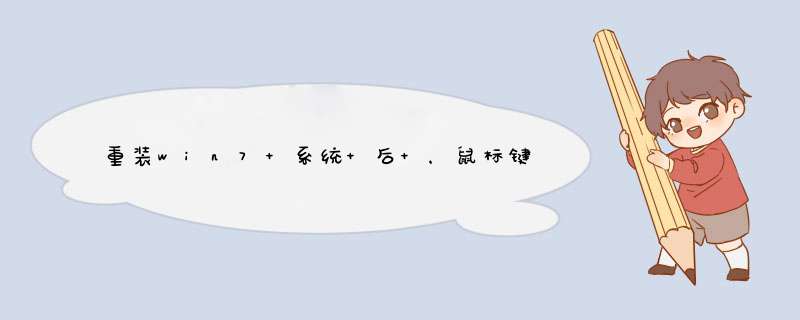
一、可能是USB接口的问题,建议你去维修中心更换或修复。
二、可能是USB驱动的问题,可以通过安装和更新USB驱动来解决。
具体的 *** 作方法:
1、首先通过百度搜索找到所使用电脑品牌的官网,下面以thinkpad官网为例。
2、进入官网主界面后,点击该界面的驱动下载。
3、进入驱动下载界面后,根据电脑型号选择机型。
4、接着进入驱动的选择界面,这里面包含电脑的所需驱动。
5、点开鼠标和键盘选项,将驱动下载安装,最后重启电脑就可以了。
打开电脑并点击设置,选择键盘然后再点击硬件,随后再点击属性然后在点击驱动程序,点击更新驱动程序更新完成以后就可以修复win7键盘失灵的问题。/
相关知识科普:
1、随着win7系统的普及,win7系统所出现的问题也随之而产生,很多消费者在使用电脑系统的时候,可能会出现键盘失灵的情况,而这是可以通过自己的相关 *** 作进行解决了。首先,打开控制面板选项,控制面板选项就在计算机的桌面上,选择计算机这一选项,然后按照界面中的菜单提示就可以选中打开控制面板选项,就进入了接下来的 *** 作流程,这是win7键盘失灵修复的第一步。
2、在控制面板选项中,会突出现多种功能选项,而根据自己的需求,可以选择轻松访问中心中的使键盘,更易于使用。这是 *** 作需要的一个关键流程,这时候会有一个启用筛选键出现在屏幕上,而在这个筛选键旁边有一个方块,在这个方框里画对号,然后点击去掉就完成了一系列的 *** 作。最重要的一步也是完成的标志就是点击确定选项之后,键盘就可以正常使用了,这就是win7键盘失灵修复的全过程。
安装完Win7系统后键盘鼠标失灵不能识别的原因可能是没进入系统的时候USB,这时候还无法实现数据传输的功能,具体解决方法步骤如下:
1、首先打开电脑,长按键盘上的DEL键,就会如下如下界面在界面内找到In Tegrated periphrels选项并选择。
2、进入In Tegrated periphrels选项界面后,在界面内找到Onboard Dev Ice选项并单击进入。
3、在界面内找到USB Keyboard Legacy Support选项再将它后面的字符改为Enable。
4、最后敲击键盘上F10再重启计算机即可解决安装完Win7系统后键盘鼠标失灵不能识别的问题。
欢迎分享,转载请注明来源:内存溢出

 微信扫一扫
微信扫一扫
 支付宝扫一扫
支付宝扫一扫
评论列表(0条)